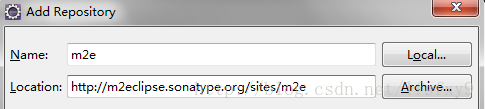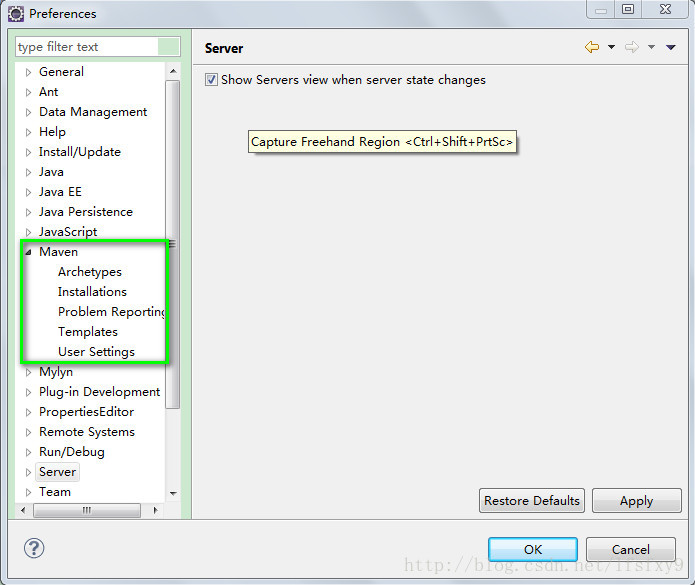标签:text log plugin 相关 fonts 而不是 win software 方式
昨天直接在机器上配置了Maven环境,今天顺便把Eclipse等IDE环境配置好。
安装IDE Plugins的方法有很多。其一:在线安装,通过Help-->Install New Software的方式,输入HTTP地址来安装,简单易操作,但是也优缺点,就是下载速度慢,或者有的时候干脆搜索不到要安装的插件。使用第一种方式来安装,输入 http 地址:
http://m2eclipse.sonatype.org/sites/m2e,把选项勾上,然后等待它 下载安装,完成之后重启 eclipse 即可。
link方式(自定义方式):
1. 在你的 eclipse 安装的根目录下创建两个文件夹:links,mavenPlugins(文件夹名称可自定义),把eclipse-maven3-plugin.7z解压后的features和plugins文件夹放到mavenPlugins文件夹下(必须如此,注意解压后文件夹的嵌套情况)。
3. 在 links 目录下创建一个maven.link(文件名称可自定义)文件,打开并输入:path=mavenPlugins文件夹绝对路径(需要注意文件夹路径中是"/"或者"\\" 而不是"\" )。
4. 重启 eclipse,启动后你打开Window ---> Preferences 会发现一个多了一个选项Maven,说明安装成功了。
直接粗暴的方式:
将解压后的子文件夹features和plugins的jar包文件分别导入Eclipse安装目录下的features和plugins文件夹内,然后重启Eclipse就可以在Preferences中看到Maven选项了。即Maven插件配置成功。
版权原作者保留,地址:https://blog.csdn.net/lfsfxy9/article/details/9397937
Eclipse 安装 Maven 插件的几种方法
标签:text log plugin 相关 fonts 而不是 win software 方式
原文地址:https://www.cnblogs.com/WNof11020520/p/9286682.html